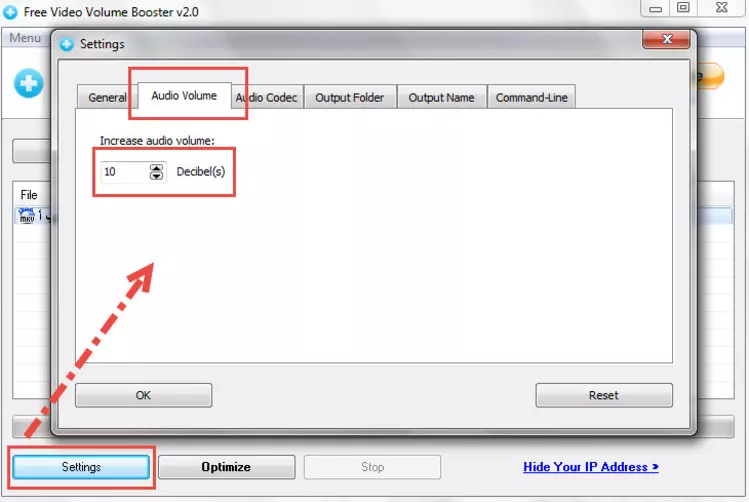كيفية رفع صوت الفيديو المنخفض
هناك الكثير من الفيديوهات التي بعد أن نعمل على تحميلها نتفاجىء بأن الصوت منخفض جدا مهما قمنا برفع الصوت من الجهاز, ولحل هذه المشكلة التي لاحل ظاهري لها نحتاج الى احد البرنامج المخصصة التي لديها من الادوات مايتيح خيار رفع الصوت مع الحفاظ على الجودة.
بعض البرامج للاسف المتوفرة على الانترنت تعمل بهذه الميزة لكنها معابة بحيث يخرج لها الصوت مزعجا, في هذا الموضوع نتحدث عن برنامج Free Video Volume Booster مميز لرفع صوت الفيديوهات بجودة عالية دون اخلال بجودته.
حول برنامج Free Video Volume Booster
هو برنامج مجاني تماما يجعلك تتمكن من رفع الصوت الفيديو دون أن يؤثر هذا الرفع على جودة الفيديو سواء من الصوت أو أبعاد نفسه، برنامج بحجم صغير بالتالي لا يحتاج الى مساحه كبيره على جهازك, ويعمل على جميع انظمه الويندوز المختلفه، سهل الاستخدام ولا تحتاج الى الكثير من الشرح كما سنوضح.
كيفيه تحميل البرنامج
- فقط اذهب الى رابط البرنامج ومن ثم اضغط على تحميل.
- بعد تحميل البرنامج نقوم بالموافقة على اتفاقية البرنامج ومن ثم نضغط التالي ثم الثاني مرة اخرى وبعد ذلك نختار مكان حفظ البرنامج.
- يليه الضغط على Next وبعد ذلك نختار حفظ في فولدر.
تحميل البرنامج
شرح طريقة رفع صوت الفيديو
- بتشغيله نختار اضافة فيديو.
- نقوم بتحديد الفيديو المراد رفع صوته.
- بعد ذلك نضغط على Optimize حتى يبدأ البرنامج في رفع صوت الفيديو.
- تستطيع التحكم في درجة رفع الصوت عن طريق النقر على الاعدادات او Settings.
بعد ذلك ستظهر نافذة جديدة فيها مجموعة من التبويبات كالاتي :
نافذة General تحتوي على 4 خيارات وهم :
- اغلاق الجهاز بعد عمل البرنامج وهي ليس بتلك الضرورةshutdown computer when done.
- خيار فتح ملف الحفظ Open the output folder.
- تشغيل تنبيه صوتي عقب إنتهاء البرنامج Play a sound when done.
- الخيار Audio Codac خاص بمعدل تركيز الصوت.
- قم بالنقر على هذا الخيار Audio Volume للتحكم في رفع الصوت على أن لا يزيد عن 20 ديسيبل وإلا أصبح الصوت مشوشا.
- أختار ما تشاء من الاعدادات المذكورة وغيرها من اعدادات رفع الصوت الأخرى حسب ما تريد.